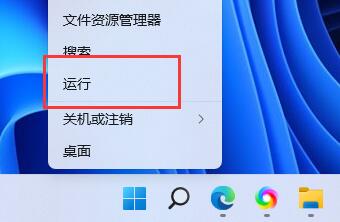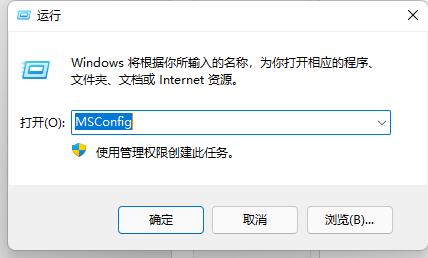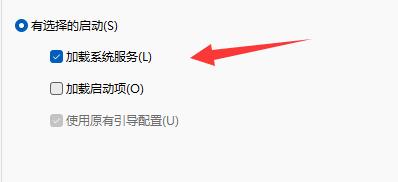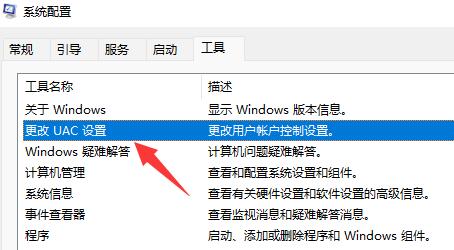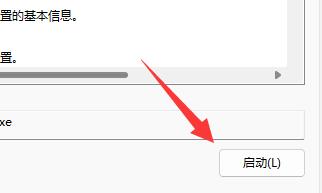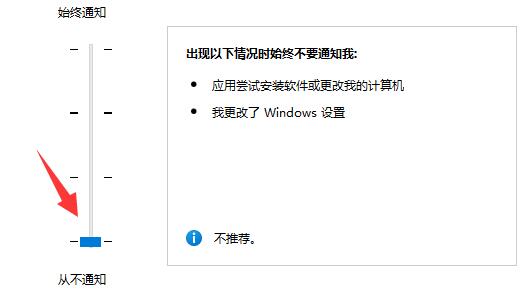Win11鼠标一直转圈圈怎么办?Win11鼠标一直转圈圈解决方法
Win11鼠标一直转圈圈怎么办?在使用Win11电脑时,许多用户都可能遇到鼠标一直显示转圈圈的问题。这种情况会给用户的正常操作带来影响。下面小编分享超简单的解决方法,帮助大家解决这个烦人的问题,恢复正常的Win11电脑鼠标的使用体验。
Win11鼠标一直转圈圈解决方法:
1. 首先右键开始菜单,打开“运行”。
2. 打开后,输入“MSConfig”,回车运行。
3. 接着勾选“有选择的启动”,取消“加载启动项”。
4. 然后进入“工具”,点击“更改UAC设置”。
5. 选中后点击右下角的“启动”。
6. 最后将左侧滑块移动到最底部“从不通知”即可解决。
相关文章
- Win11如何查看office版本-Win11查看office版本的方法
- Win11不能玩植物大战僵尸怎么办-玩不了植物大战僵尸的解决方法
- 0x80190001怎么解决Win11?Win11错误代码0x80190001的解决方法
- Win11更新进度条不动的三种解决方法
- Win11系统xbox录制不了怎么办-Win11xbox录制不了的解决方法
- Win11系统xbox网络修复在哪-Win11xbox网络修复的位置
- 华为MateBook 16s笔记本怎么重装Win11系统?
- Win11vmware不兼容怎么办?Win11与VMware虚拟机不兼容的解决方法
- Win11黑屏转圈进不去系统的解决方法
- ROG幻X怎么重装Win11系统?ROG幻X重装系统Win11的图文教程
- 小米book pro15锐龙版重装系统Win11教程
- Win11网盘下载_Win11最新版本22H2正式版下载(免激活)
- Win11 22H2正式版笔记本专用系统镜像下载分享
- Win11提示无法找到脚本文件怎么办?Win11提示无法找到脚本文件的解决方法方法
- 机械革命蛟龙17怎么重装Win11系统?蛟龙17笔记本重装Win11的方法
- 联想拯救者Y7000P电脑一键重装Win11系统教学